Praca w chmurze za pomocą Dokumentów Google to świetny sposób, aby zapewnić, że Twoje treści są dostępne, gdy tylko tego potrzebujesz. Cóż, prawie zawsze, ponieważ są pewne sytuacje (przerwa w zasilaniu / Internecie, tymczasowe usługi Google itp.) Poleganie na chmurze może utknąć.
KumoSync to narzędzie, które może zapobiec utracie danych bez danych. Działa poprzez synchronizację danych z Dokumentów Google z komputerem ( nawet udostępnianych treści), dzięki czemu możesz pracować na komputerze w pracy lub w domu i automatycznie przesyłać zmiany. Wykonaj te siedem kroków, aby ustawić program.
Co będziesz potrzebował:
- Zainstalowany Microsoft .NET Framework 3.5 lub nowszy
- Konto Google
- Microsoft Windows XP / Vista (32 i 64 Bit) / Windows 7 (32 i 64 Bit)
Rozpocznij od pobrania i zainstalowania KumoSync. Podczas zamykania instalatora upewnij się, że pole jest zaznaczone, aby natychmiast załadować KumoSync.
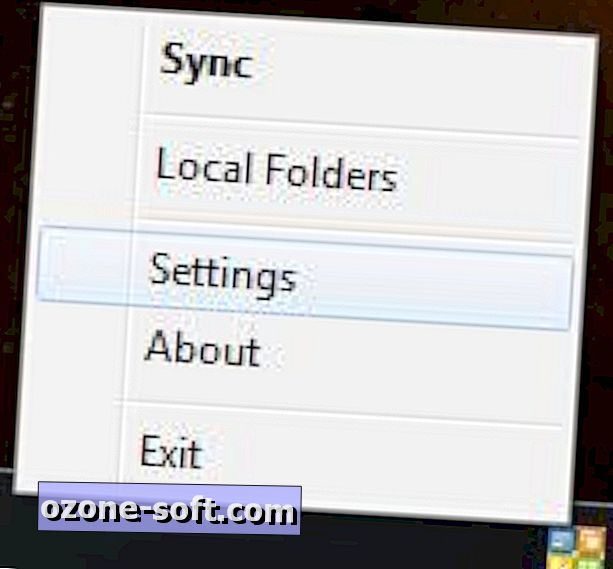
Krok 1: Kliknij prawym przyciskiem myszy ikonę KumoSync na pasku zadań i wybierz Ustawienia.
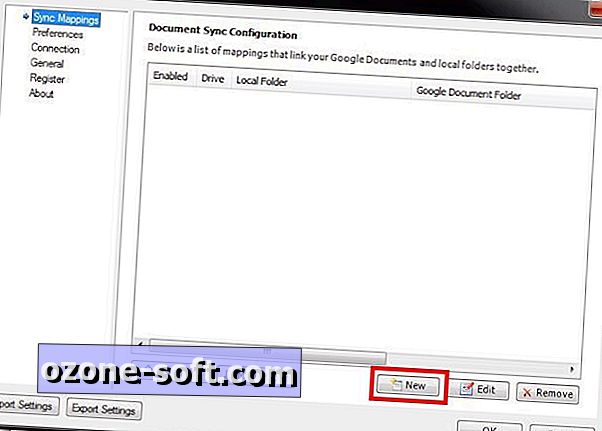
Krok 2: Otworzy się nowe okno z domyślnym otworem Mapowania synchronizacji. Kliknij Nowy w prawym dolnym rogu tego panelu.
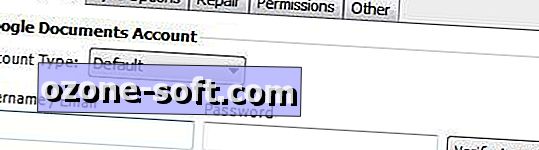
Krok 3: Wprowadź informacje o koncie Google w wyświetlonym oknie.
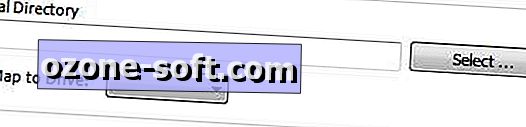
Krok 4: Wybierz folder lokalny, który chcesz zsynchronizować z dokumentami Google. Możesz także wybrać cały dysk.

Krok 5: Upewnij się, że pole oznaczone jako Enabled jest zaznaczone w lewym dolnym rogu.
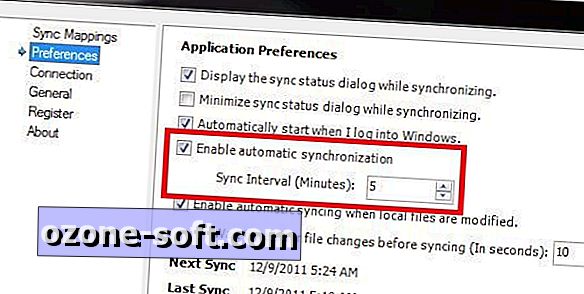
Krok 6: W okienku po lewej stronie okna Ustawienia wybierz opcję Preferencje. Jeśli chcesz, aby Twoje dokumenty Google były automatycznie synchronizowane między serwerami Google i komputerem, interwał synchronizacji można dostosować w miejscu, w którym jest napisane Odstęp synchronizacji. Jeśli chcesz wyłączyć automatyczną synchronizację, po prostu usuń zaznaczenie z pola oznaczonego Włącz automatyczną synchronizację.
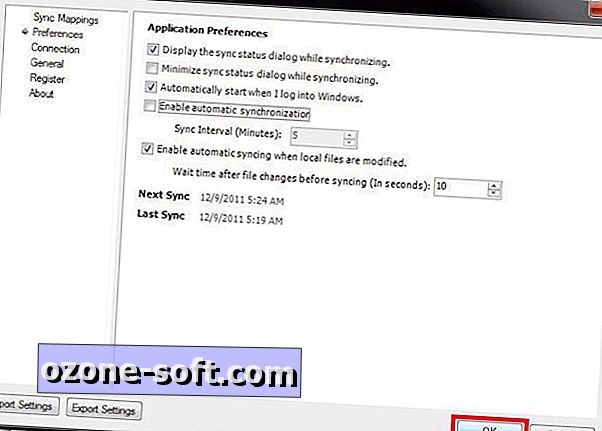
Krok 7: Kliknij przycisk OK w prawym dolnym rogu, aby zakończyć proces konfiguracji.
Jeśli zezwolisz na automatyczną synchronizację, KumoSync zrobi to po upływie odpowiedniego czasu. Aby zsynchronizować ręcznie, niezależnie od tego, czy włączono automatyczną synchronizację, kliknij prawym przyciskiem myszy ikonę KumoSync na pasku zadań i wybierz Synchronizuj.




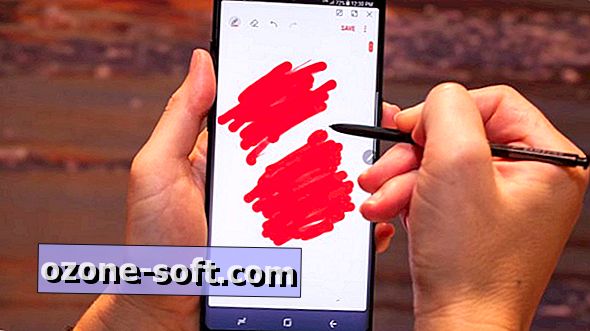

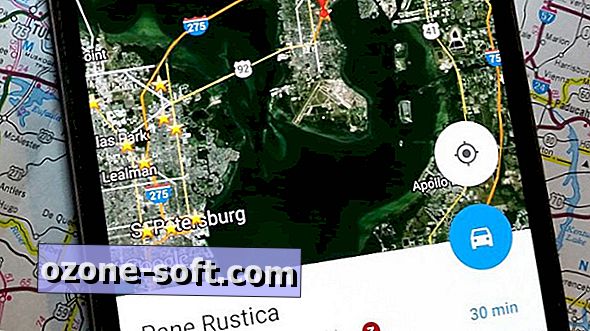






Zostaw Swój Komentarz